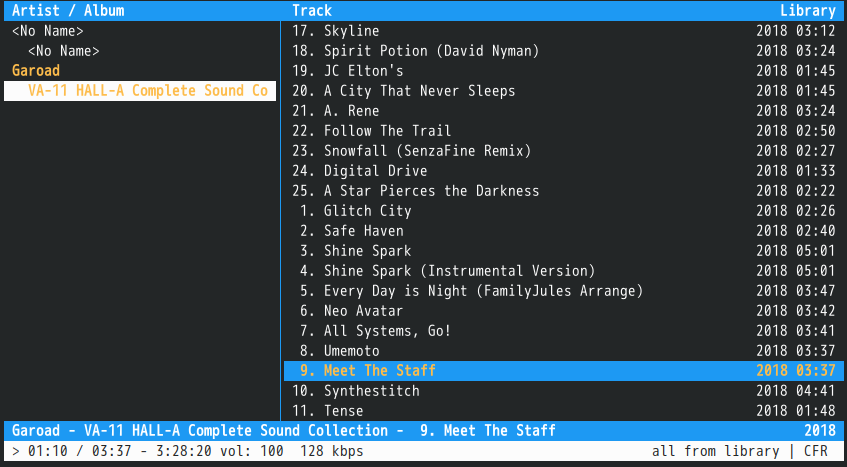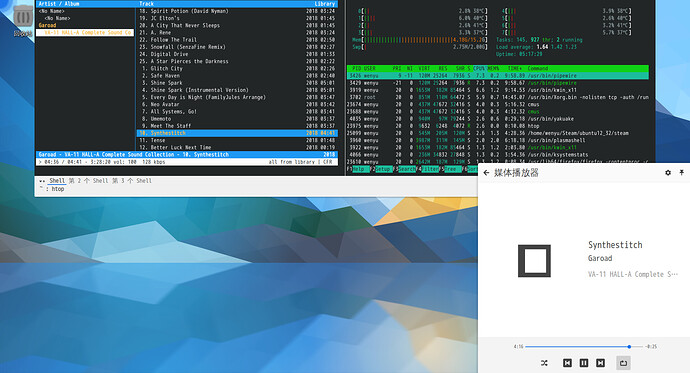Cmus 是一个 功能丰富 的终端音乐播放器。在常见格式之外,有内建 CD、FLAC 的支持,同时也支持 FFMPEG 作为后端。虽然是终端播放器,cmus 也包含了一个音乐播放器应该拥有的大部分功能。cmus 含有媒体库管理功能,可以自由组织播放列表与临时的播放队列,还有远程控制功能。
同时 cmus 并不落伍,可以与桌面环境整合,接受 D-Bus 接口的控制。
Cmus 教程
目录
Step 1: 启动 cmus
Step 2: 添加音乐
Step 3: 播放音乐库中的曲目
Step 4: 管理队列
Step 5: 播放列表
Step 6: 查找曲目
Step 7: 自定义
Step 8: 退出
Step 9: 延伸阅读
Step 1: 启动 cmus
首次启动 cmus 时(在终端输入 cmus 并回车),会打开 专辑/歌手 (album/artist) 视图,如下所示:
+---------------------------------------------------------------------+
| Artist / Album Track Library |
| | |
| | |
| | |
| | |
| | |
| | |
| | |
| |
| . 00:00 - 00:00 vol: 100 all from library | C |
| |
+---------------------------------------------------------------------+
此视图将会呈现你音乐库中的专辑与歌手。
Step 2: 添加音乐
按 5 切换到 文件浏览 (Browser) 视图,如下所示:
+---------------------------------------------------------------------+
| Browser - /home/jasonwoof |
| ../ |
| Desktop/ |
| MySqueak/ |
| audio-projects/ |
| audio/ |
| bin/ |
| config/ |
| |
| . 00:00 - 00:00 vol: 100 all from library | C |
| |
+---------------------------------------------------------------------+
现在,使用方向、回车以及退格键来导航到你存储音频文件的未知。使用方向键高亮标记文件或文件夹,然后按下 a 键即可向音乐库添加曲目。每次按下 a 键,高亮标记就会下移一行(这样添加多个条目就很方便),然后在开始添加曲目到媒体库。如果你选择的文件夹里曲目很多,这一过程会花点时间。当文件被添加后,底部的第二个时间标记会变大,这是 cmus 媒体库内所有音乐的总时长。
注:cmus 不会移动、复制或者修改你的音频文件,只会记录并缓存歌曲的元数据,比如时长与歌手。
为了安全起见,我们保存一下。输入 :save ,并按下回车。
注:cmus 在正常退出时会自动保存设置与媒体库,所以保存命令其实不太常用。
Step 3: 播放音乐库中的曲目
按下 2 来到 媒体库 (Library) 视图,如下所示:
+---------------------------------------------------------------------+
| Library ~/.config/cmus/lib.pl - 31 tracks sorted by artist album di |
| Flying Lizards . Money (That's What I Want) 02:31 |
| Jason Woofenden . VoR Theme 2009 01:20 |
| Keali'i Reichel 06. Wanting Memories 1994 04:28 |
| Molly Lewis . Tom Cruise Crazy 03:13 |
| NonMemory . pista1 2009 03:18 |
| NonMemory 01. pista1 2009-04-21 04:13 |
| Ray Charles 06. Halleluja I Love Her So 02:33 |
| |
| . 00:00 - 2:16:25 vol: 100 all from library | C |
| |
+---------------------------------------------------------------------+
用上下键选择要播放的条目,按下回车开始播放。下面是控制播放的键位:
- 按 c 播放或暂停
- 按 左/右 时移 10 秒
- 按 </> 时移 60 秒
- 按 z 播放上个曲目,按 b 播放下一曲目
cmus 有一些选项决定当曲目结束时接下来放什么。这些选项的状态显示在右下角。其中第一个显示了我们正在播放哪些曲目集合(当前是 “全部媒体库内容”(all from library))。按 m 循环切换此项。在"|"的右边 cmus 提供四个选项指示器。因为 cmus 仅显示 “打开” 的选项,现在我们只能看到 C。下面是选项说明:
-
继续:[C] ontinue
当此选项关闭,cmus 会在当前曲目结束时停止播放。按下 shift-C 切换此选项。
-
重复:[R] epeat
如果此选项与 “继续” 同时开启,cmus 会在到达当前播放列表末尾时重新回到开始。按下 r 切换此选项。
-
随机:[S] huffle
当开启此选项时,cmus 会选择一个将所有歌曲播放一次的随机顺序。按下 s 切换此选项。
-
跟随:[F] ollow
当开启此选项时,cmus 会在更换曲目时让高亮条选中当前正在播放曲目。按下 f 切换此选项。
译注:如果要单曲循环,使用 Ctrl+R。
Step 4: 管理队列
假如你在听歌,然后又想要在不打断当前播放的情况下选择下一曲。没问题!只要选中你接下来要听的曲目(在任何视图内均可),然后按 e 。这个队列是先入先出的,也就是说如果你又选了一首,那么先选的会先被播放。
注:此队列不被上述的 “随机” 选项影响。
按 4 可以查看或编辑队列。这个队列视图就像简单版的媒体库视图,主要区别在于你可以用 p 与 P 调整播放顺序,按 shift-D 从队列移除曲目。
当 cmus 准备播放另一个曲目(它已到达曲目的末尾且"继续"选项已打开),会开始播放队列中的第一首,并将其从队列中移除。
Step 5: 播放列表
播放列表 (playlist) 就像另一套媒体库视图或者队列视图,区别在于你需要手动管理曲目。这在你想混合特定的曲目或者听有声读物时非常有用。
播放列表视图对应的数字是 3。在我们切换视图之前,先添加一些曲目。按 2 进入媒体库视图,按 y 添加你想要的曲目。高亮会向下移动一行,这是添加曲目时唯一的视觉反馈。之后再添加几首,以便后续操作。
按下 3 来到播放列表视图视图,如下所示:
+---------------------------------------------------------------------+
| Playlist Track 11:32 |
| * default | Flying Lizards . Money (Th... 02:31 |
| | Jason Woofenden . VoR T... 2009 01:20 |
| | Keali'i Reichel 06. Wanti... 1994 04:28 |
| | Molly Lewis . Tom Cruis... 03:13 |
| | |
| | |
| | |
| |
| . 00:00 - 00:00 vol: 100 all from library | C |
| |
+---------------------------------------------------------------------+
与队列视图相同,你可以用 p 与 P 调整播放顺序,按 shift-D 从播放列表移除曲目。
注:更改视图不会影响当前以及接下来要播放的曲目,要让 cmus 开始按列表播放,请按选择播放列表中的曲目并回车。如果你不想打断当前曲目,可以按 shift-M 切换播放模式。
Step 6: 查找曲目
本节将展示查找曲目的几种方式。
搜索:按 2 转到媒体库视图,接着按 / 开始搜索。输入关键词,按下回车即可查看结果。cmus 将搜索所有包含这些词的曲目。此时按 n 以查看下一个匹配的曲目。
树状视图: 按 1 进入树状视图(译注:就是 Artist / Album 那个)。选中歌手,按下 space 来显示他们的专辑,按 tab 在两栏之间切换。
过滤器模式:这个模式下会隐藏不符合条件的曲目。具体用法参考” 衍生阅读 “部分的手册。
Step 7: 自定义
Cmus 有不少选项供你微调,比如更改曲目的显示方式(例如显示碟片编号之类)、启用重播支持或更改按键绑定。
按下 7 来查看当前设置与按键绑定。
要修改某项,对着该项回车,然后对应的条目就会出现在终端底部,供你编辑。
请参阅参考手册(详见” 延伸阅读 “),里面详细描述了所有可用的命令和设置。
Step 8: 退出
当你整完了,输入 :q ,按下回车就可以退出。这命令会同时保存你的设置、媒体库、队列与播放列表。
Step 9: 延伸阅读
Cmus 配备了一本很棒的参考手册。既然你已经把基础知识搞定了,那理解手册应该不难(译注:难度在于语言隔阂)。直接在终端 man cmus ,或在线阅读最新版本:
https://github.com/cmus/cmus/blob/master/Doc/cmus.txt
本文没有覆盖到更多的命令和功能,如加载和保存播放列表、用 cmus-remote 远程控制 cmus 等。